Com veure i esborrar lhistorial del porta-retalls a Windows 10

Aprendréu a veure i esborrar l
Heu rebut recentment l'error d'activació 0xC004F213 que suggereix que Windows 10 no ha trobat cap llicència coincident? En aquesta guia, explicarem per què es produeix aquest codi d'error i com podeu solucionar-lo.
Què és l'error d'activació de Windows 10 0xC004F213?
El codi d'error 0xc004f213 indica que no s'ha trobat cap clau de producte al vostre ordinador. Tal com explica Microsoft , l'error 0xc004f213 sol produir-se si recentment heu substituït la vostra placa base.
Quan instal·leu Windows 10 al dispositiu, la clau de llicència s'associa automàticament a la placa base. Si substituïu la placa base, cal que torneu a activar la llicència.
De vegades apareix l'error 0xc004f213 quan actualitzeu a Windows 10 Pro . I hi ha una solució específica per a aquest problema. Ho enumerarem a continuació.
Tornar a introduir la clau de Windows pot actualitzar la informació de la llicència i solucionar el problema.
Navegueu a Configuració .
A continuació, seleccioneu Actualització i seguretat .
Feu clic a Activació .
Seleccioneu Canvia la clau de producte .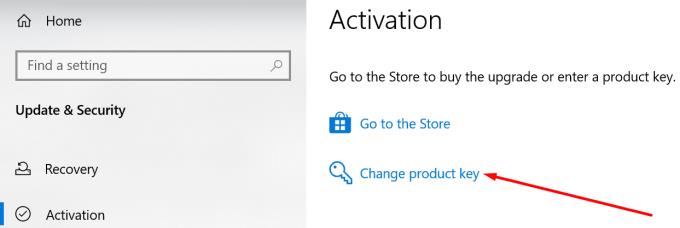
Introduïu la clau que heu utilitzat abans i comproveu si torna a validar-la soluciona el problema.
Descobriu com podeu trobar la vostra clau de producte de Windows 10 .
Si tens una llicència digital
Una llicència digital és un mètode d'activació que no substitueix la clau de producte de Windows 10. En altres paraules, si Windows 10 estava preinstal·lat a la vostra màquina, encara haureu d'introduir la clau per activar-lo.
Per comprovar si la clau de l'ordinador està activada:
Inicieu el símbol del sistema com a administrador.
A continuació, introduïu l' ordre slmgr /xpr i premeu Enter.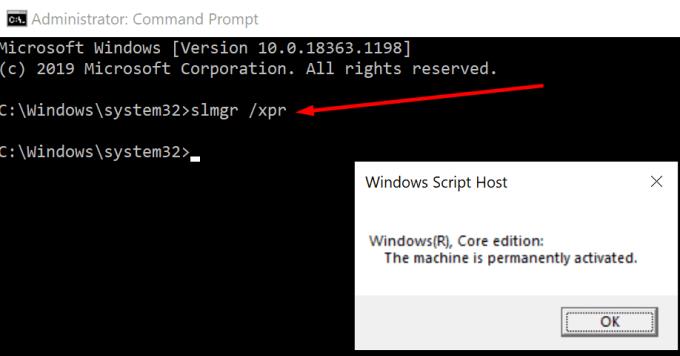
Si la clau no està activada i la màquina no està activada permanentment, aneu al pas següent.
Per veure la vostra clau preinstal·lada de Windows 10:
Inicieu PowerShell (administrador).
Introduïu l'ordre següent: wmic path softwarelicensingservice get OA3xOriginalProductKey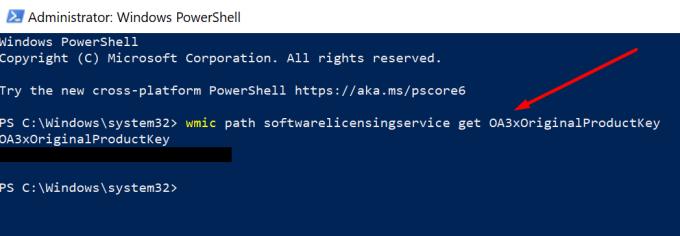
Copia la clau.
A continuació, aneu a Configuració → Actualització i seguretat → Activació → Canvia la clau de producte .
Introduïu la vostra clau per activar-lo.
A més, l'eina de resolució de problemes d'activació us pot ajudar a corregir l'error 0xc004f213 en pocs minuts.
Vés a Configuració
A continuació, seleccioneu Actualització i seguretat
Feu clic a Activació
Seleccioneu l' eina de resolució de problemes i executeu-lo per detectar i reparar qualsevol problema d'activació.
Nota : si ja heu activat la vostra clau de Windows, l'eina de resolució de problemes no és visible.
Es pot produir l'error 0xc004f213 després d'actualitzar a Windows 10 Pro i el vostre ordinador ha instal·lat Windows 10 Enterprise en lloc de l'edició Pro. Aquest és un error conegut.
Desconnecteu el vostre ordinador d'Internet.
A continuació, aneu a Configuració .
Navegueu a Actualització i seguretat .
A continuació, seleccioneu Activació.
Feu clic a l' opció Canvia la clau del producte .
Introduïu aquesta clau: VK7JG-NPHTM-C97JM-9MPGT-3V66T (aquesta és una clau de producte genèrica que rebaixarà el vostre ordinador de la versió Enterprise a Windows 10 Pro).
Feu clic al botó Activa el producte .
Reinicieu l'ordinador. La vostra pròpia llicència s'hauria d'activar automàticament després d'aquest pas.
Repetiu el procés si el primer intent no va funcionar.
Si no ha funcionat res, proveu de comprar una nova llicència de Windows. Fer això:
Aneu a Configuració → Actualització i seguretat → Activació .
Seleccioneu Vés a la botiga .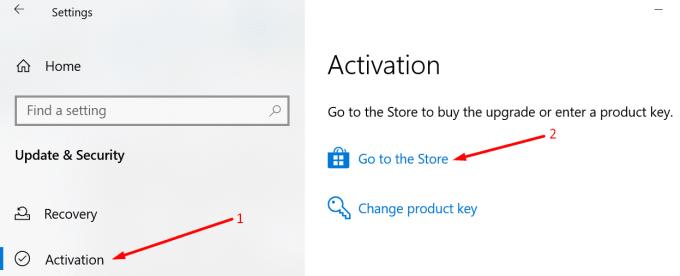
Obteniu una nova clau i introduïu-la al vostre ordinador.
Allà vas; Esperem que el molest error d'activació de Windows 0xc004f213 hagi desaparegut.
Aprendréu a veure i esborrar l
Una fuita de memòria de Windows 10 es produeix quan una aplicació que estàveu utilitzant no va retornar els recursos al vostre sistema quan vau acabar d'utilitzar aquesta aplicació. Quan això succeeix, no podeu treballar en altres tasques al vostre PC, ja que el PC no té prou RAM per treballar-hi.
Quan ens referim al núvol, estem parlant d'un sistema d'emmagatzematge que manté les dades emmagatzemades i accessibles a Internet. En els darrers anys, Google Drive, Dropbox, iCloud i altres opcions d'emmagatzematge de dades similars han convençut els usuaris dels avantatges d'un servidor al núvol.
Si recentment heu instal·lat o actualitzat Windows 10, és possible que tingueu alguns problemes de WiFi. Estem aquí per ajudar.
Si utilitzeu Windows 10 i el nou navegador Edge de Microsoft, potser us preguntareu com podeu desactivar Adobe Flash. De manera predeterminada, Microsoft Edge té suport integrat per a Adobe Flash, de manera que bàsicament està habilitat tot el temps.
Tant si teniu previst actualitzar la vostra màquina Windows XP, Vista, 7 o 8 a Windows 10 o comprar un ordinador nou amb Windows 10 preinstal·lat, podeu utilitzar Windows Easy Transfer per copiar tots els fitxers i la configuració de la vostra màquina antiga o versió antiga. de Windows a la vostra màquina nova amb Windows 10. En aquest article, us guiaré a través dels passos per configurar Windows Easy Transfer.
És trillat, però cert. Les petites coses de la vida ens poden portar una alegria desmesurada: els primers passos d'un nen, un bistec perfectament cuinat o la visió d'una imatge fresca i bonica com a fons de l'escriptori del vostre ordinador.
Des que Apple va "manllevar" el concepte d'una interfície gràfica de Xerox i Microsoft també l'ha "manllevat" al seu torn, el punter del ratolí ha estat una part central de com interactuem amb els nostres ordinadors. Així que imagineu-vos el xoc d'arrencar el vostre ordinador per descobrir que no hi ha cap punter del ratolí.
Si voleu eliminar Microsoft Edge del vostre PC amb Windows 10, hauríeu de llegir això. En general, no és una bona idea desactivar completament Edge: pot causar problemes no desitjats amb el vostre sistema operatiu.
Quan feu clic al botó Inici a Windows 10, veureu que la interfície està dividida en tres seccions separades: els botons petits a la part esquerra, la llista d'aplicacions i programes al mig i les fitxes estàtiques o dinàmiques a la dreta. - costat de la mà. Podeu personalitzar moltes coses sobre l'aspecte del menú Inici, inclosa la llista de carpetes o enllaços que apareixen al menú de l'esquerra.
Com he esmentat anteriorment en un article que compara Windows 7 amb Windows 10, el Gestor de tasques s'ha redissenyat completament. Ara és molt més senzill d'utilitzar per defecte, però si realment voleu obtenir tots els detalls com abans, encara els podeu obtenir.
Gairebé totes les noves versions de Windows tenen molts components extrets de versions anteriors del sistema operatiu. La majoria de les vegades, és una versió millor del programari antic.
Els sistemes operatius moderns utilitzen més recursos que mai. Normalment, això no és un problema, ja que plataformes com Windows, macOS i la majoria de distribucions de Linux estan optimitzades per al maquinari informàtic modern.
Si teniu una xarxa d'ordinadors a casa o lloc de treball, una de les coses que heu de controlar és quins usuaris o aplicacions poden canviar les coses en aquest sistema. Una manera d'evitar canvis no autoritzats és tenir una persona com a administrador de la xarxa.
Si heu estat utilitzant Windows 10 i no heu començat a utilitzar Cortana, potser us interessa provar-ho. Bàsicament és la versió de Microsoft de Siri i Google Assistant, però està integrada directament a Windows.
Si els caràcters apareixen a la pantalla segons després de prémer-los al teclat, us pot alentir i reduir la vostra productivitat. Molts factors fan que l'escriptura se senti fora de sincronització als dispositius Windows.
Com sap Windows quina aplicació o programa ha d'utilitzar per obrir tots els diferents tipus de fitxers a l'ordinador. Es tracta d'associacions de fitxers.
Si voleu crear un document nou amb un text destacat, potser voldreu pensar a instal·lar un tipus de lletra nou. Es poden trobar en línia de manera gratuïta, com a part d'un conjunt de fonts o per comprar.
A Windows 10, el tallafoc de Windows no ha canviat gaire des de Vista. En general, és pràcticament el mateix.
Acabo d'aconseguir una nova impressora sense fil o de xarxa per a la vostra llar o oficina i necessiteu instal·lar-la a Windows 10. En comparació amb els vells temps, afegir impressores a Windows avui en dia sol ser un procés bastant fàcil, sempre que la impressora no sigui antiga.
Aprendréu a veure i esborrar l
Troba "Aquest PC" de manera ràpida i senzilla a Windows 11 i Windows 10 amb aquesta guia completa. Inclou pas a pas les millors opcions.
Descobreix com obrir el Tauler de control a Windows 11 amb diverses opcions eficients.
Si utilitzeu Windows 10 i necessiteu que la bateria duri més, no trobareu la configuració predeterminada a favor vostre. Haureu de caminar una milla més. A continuació, es mostra com maximitzar la durada de la bateria a Windows 10.
Apreneu a fer que Microsoft Windows 11 buidi automàticament la paperera de reciclatge en un moment determinat.
El bloqueig dinàmic de Windows 11 us ajudarà a mantenir segur el vostre ordinador bloquejant-lo després de 30 segons. Aquests són els passos a seguir.
El mode de repòs a Windows 11 és una característica molt útil, aquí teniu com podeu activar-lo i desactivar-lo per a una millor experiència d'usuari.
Utilitzeu el dictat amb puntuació automàtica a Windows 11 per facilitar l'escriptura i estalviar temps en el procés.
Desactivar la cerca de Bing hauria de ser suficient per desfer-se de les cerques ràpides. Podeu fer-ho mitjançant l'Editor del registre de Windows 11s.
Manteniu el Gestor de tasques sempre a la part superior a Windows 11, de manera que sigui fàcil de trobar quan necessiteu llegir l'aplicació. Aquests són els passos a seguir.



























